发布时间:2016-09-12 18: 02: 57
当使用Beyond Compare 4软件比较文件夹差异时,在精确查找出文件差异后,您可能需要对差异文件夹进行合并,如何才能快速合并文件夹呢?不同的颜色代表什么意思?本教程将详解Beyond Compare文件夹合并颜色的含义。
步骤一 打开Beyond Compare,选择左边“文件夹合并”,右击“打开”,打开文件夹合并对话框;
步骤二 点击左上方的浏览文件夹按钮,浏览找到文件夹所在目录,并打开第一个文件夹;
步骤三 点击中间的浏览文件夹按钮,浏览找到文件夹所在目录,并打开第二个文件夹;
步骤四 点击右边的浏览文件夹按钮,浏览找到文件夹所在目录,并打开第三个文件夹;
步骤五 选中需要合并的文件,然后点击上方的“合并”按钮,即可合并生成一个新的文件夹。
使用Beyond Compare软件合并文件夹时,操作界面以不同的颜色标注文件夹之间的差异。
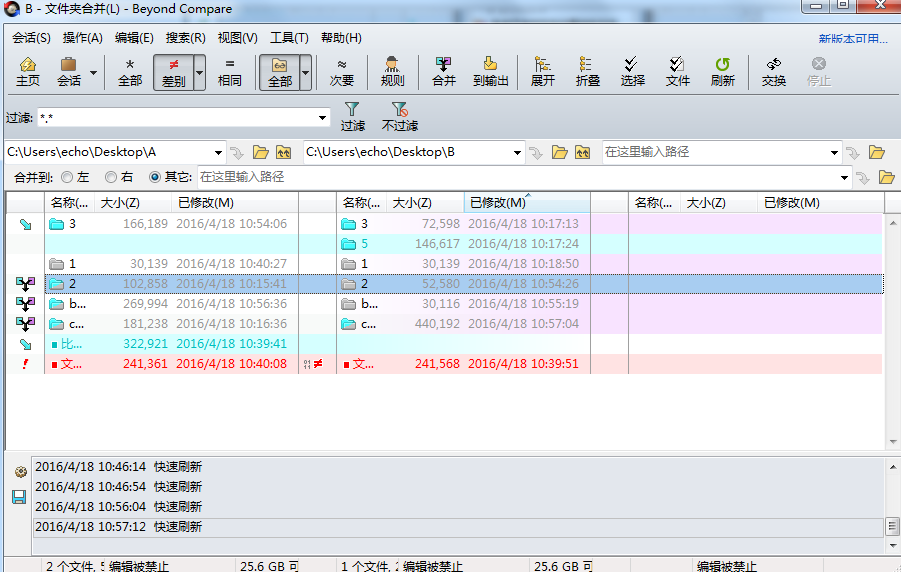
默认情况下,颜色的含义是:
● 黑色表示,两侧文件夹中仅包含相同文件。
● 红色表示,两侧文件夹包含冲突文件。
● 橙色表示,两侧文件夹包含可合并文件。
如果您还想要了解更多显示视图图例,可单击工具栏“视图”按钮,在展开的菜单选择“图例”选项卡,可查看文件夹合并显示所有图例。
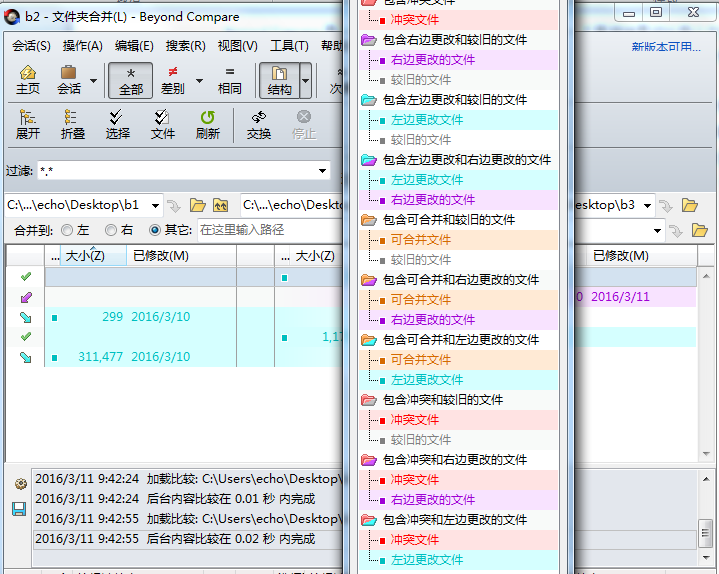
● 红色表示两边都有这个文件夹,但不完全相同,这时你就要权衡一下修改日期了。
● 蓝色表示右(左)侧是完全没有的,这时我们右击这个文件夹,选择“复制到右(左)侧”即可。
● 灰色表示左右两侧的文件夹是一样的,所以备份时我们可以忽略它们,这在很大程度上避免了的重复、盲目备份,提高备份效率。
关于 Beyond Compare 4文件夹合并及颜色含义的教程就讲述到这里,点击“Beyond Compare使用教程”可获取更多相关教程。
展开阅读全文
︾